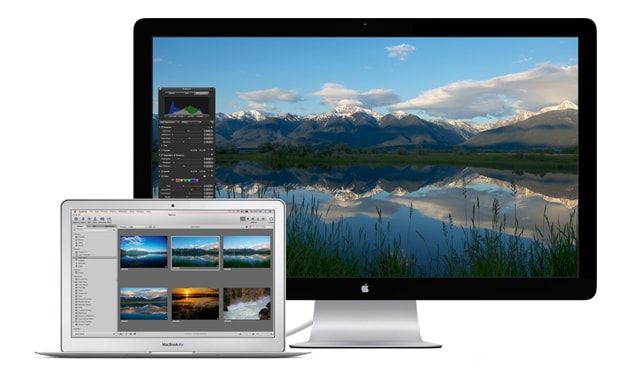MacBook — отличное решение для активных людей, которым необходима мобильность. Но если вам нужно как следует поработать над текстами, таблицами или фотографиями, экрана 13- и 15-дюймового «макбука» недостаточно. Лучшее решение для таких ситуаций — подключить к ноутбуку внешний монитор.
Подписаться на Яблык в Telegram — только полезные инструкции для пользователей iPhone, iPad и Mac t.me/yablykworld.
Разъемы
DVI — самый популярный разъем. Он есть на 99,9% современных мониторов.
VGA — постепенно устаревающий, но ещё окончательно не потерявший своей привлекательности формат. Производители нередко комплектуют свои мониторы и DVI, и (по старой памяти) VGA.
HDMI — встречается не так часто, как два предыдущих. В основном его ставят на новые и довольно дорогие мониторы. В будущем роль этого разъема наверняка будет только возрастать.
Thunderbolt — разъем, созданный Apple специально для MacBook. У купертиновцев есть даже свой собственный 27-дюймовый Thunderbolt Display с этим разъемом. Правда, отдать за него придется приличные деньги — $999.
Подключение к MacBook
Готовы отдать тысячу долларов за монитор? Если да — берите Thunderbolt Display и больше ни о чём не думайте. Если нет — ищите дисплей со встроенным портом HDMI.


Если у вашего монитора вдобавок есть и встроенные колонки, через HDMI-соединение вы также сможете транслировать на них музыку. Как говорится, мелочь, а приятно.
У монитора нет подключения по HDMI — доступны только порты DVI и/или VGA? Ничего страшного. Просто приобретите переходник с Thunderbolt на DVI (ещё он называется Mini DisplayPort на DVI).

Смотрите также:
- Как изменить заставку на экране блокировки Mac OS X.
- Экраны MacBook Pro подвержены серьезному дефекту, но Apple не спешит приходить на помощь разгневанным покупателям.
- HydraDock — 11 дополнительных портов для 12-дюймового MacBook.
- 4 веских аргумента в пользу единственного USB-C в MacBook.
- Satechi 4-Port USB Clamp Hub — фронтальный USB-хаб для iMac.